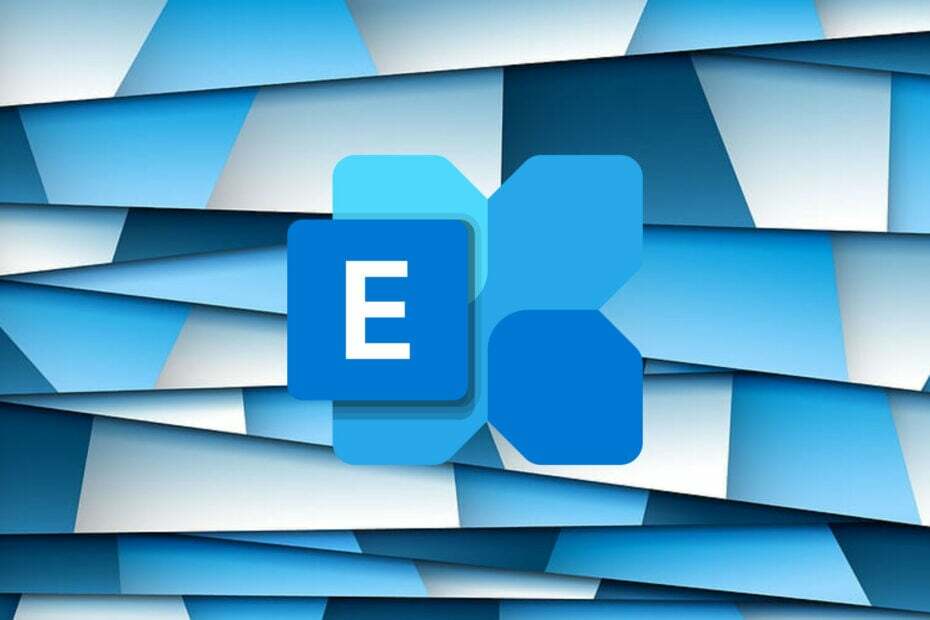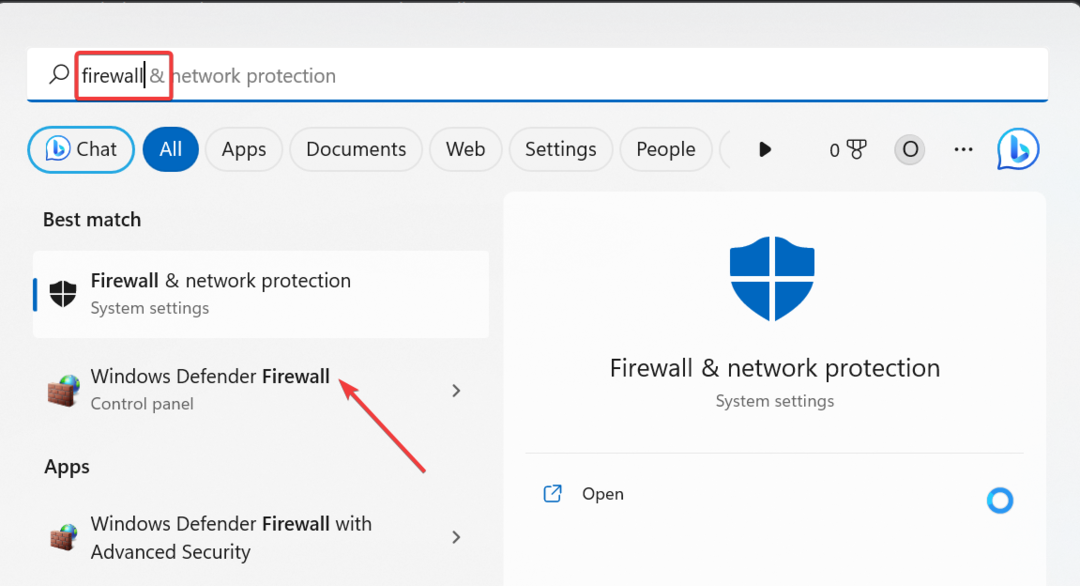Это программное обеспечение будет поддерживать ваши драйверы в рабочем состоянии, тем самым защищая вас от распространенных компьютерных ошибок и сбоев оборудования. Проверьте все свои драйверы сейчас за 3 простых шага:
- Скачать DriverFix (проверенный файл загрузки).
- Нажмите Начать сканирование найти все проблемные драйверы.
- Нажмите Обновите драйверы чтобы получить новые версии и избежать сбоев в работе системы.
- DriverFix был загружен 0 читатели в этом месяце.
Обычно вы можете установить обновления на Windows Server без каких-либо проблем. Однако довольно много пользователей сталкивались с проблемами при попытке обновить Windows Server.
Пользователь сообщил на официальном форуме Microsoft:
У меня Windows Server 2019. Доступно накопительное обновление 2019-03. Windows Server 2019 начал его загружать, и он застрял на «Загрузка обновлений 95%». Я перезагрузил сервер и попробовал еще раз. То же самое. Застрял на 95%. Затем стало доступно Накопительное обновление 2019-04, которое выполняет то же самое: «Загрузка обновлений 95%».
Итак, OP попытался установить два накопительных обновления на Windows Server 2019, но безрезультатно. Даже после перезагрузки сервера пользователь столкнулся с той же проблемой: загрузка зависла на 95%.
Кроме того, пользователь запустил средство устранения неполадок Windows, но ответ был «При устранении неполадок не удалось определить проблему».
Отсутствие возможности устанавливать обновления на Windows Server может вызвать серьезные проблемы с безопасностью. Сегодня мы покажем вам, что делать, если Windows Server не обновляется.
Windows Server не устанавливает обновления? Вот что делать
1. Запустить сканирование SFC
- НажмитеНачинать.
- ТипCMD в поле поиска.
- Щелкните правой кнопкой мыши наКомандная строка (Админ).

- Типsfc / scannowи нажмитеВходить.

2. Использовать очистку диска
Очистка диска удалит ваши временные файлы, которые могли вызвать эту проблему.
- Нажмите Ключ Windows + S и введите «очистка диска». Выбирать Очистка диска из меню.

- Убедитесь, что выбран ваш системный диск, по умолчанию C, и нажмите ОК.

- Подождите, пока ваш компьютер просканирует диск C.
- Выберите файлы, которые хотите удалить, и нажмите ОК.

3. Используйте командную строку
- Открыть Командная строка как в первом решении.
- Введите команду ниже. Каждая строка должна заканчиваться нажатием Входить:
- чистая остановка wuauserv
- ren c: / windows / SoftwareDistribution softwaredistribution.old
- чистый старт wuauserv

Нужна дополнительная информация о работе в командной строке? Ознакомьтесь с нашим подробным руководством!
4. Очистить WindowsUpdate.log
Если вышеперечисленные решения не помогли, попробуйте это.
- Нажмите Выиграть + р открыть ЗАПУСТИТЬ.
- Введите «% windir%» и нажмите Входить.

- Находить WindowsUpdate.log и удалите его.
Заключение
Как мы уже говорили в начале статьи, невозможность установить последние обновления для Windows Server может вызвать серьезные проблемы. Основная проблема здесь - проблема безопасности устаревшего Windows Server.
Поэтому важно найти быстрое и эффективное решение, и мы его предложили.
Вы нашли наши решения полезными? Дайте нам знать в разделе комментариев ниже!
СООТВЕТСТВУЮЩИЕ СТАТЬИ, КОТОРЫЕ НЕОБХОДИМО ВЫБРАТЬ:
- Как установить виртуальную частную сеть на Windows Server 2019
- Как выполнить двойную загрузку Windows 10 и Windows Server
- 5 лучших программ резервного копирования для серверов Windows